Calculer INTERCEPT dans Excel
Qu’est-ce que l’interception?
L’interception est un point sur l’axe Y où la ligne se croise. Ou, on peut dire que c’est la valeur de y quand x est 0.
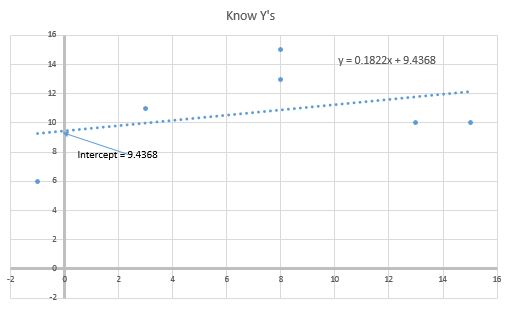
Comment trouver l’ordonnée à l’origine d’une fonction? La formule d’interception pour une ligne simple reliant deux points sur la ligne est:
b (interception) = y- mx
où b est Intercept. y est la coordonnée y et x est la coordonnée x. m est le lien: / formule-statistique-calcul-pente-dans-excel [Pente d’une ligne.]
Lorsque nous avons plusieurs x et y (comme la plupart du temps). A ce moment, nous prenons la moyenne de chaque intersection pour obtenir l’ordonnée à l’origine de la régression.
b * = lien: / tips-average-function-in-excel [MOYENNE] (y ~ i ~ -mx ~ i ~)
Comment calculer l’interception dans Excel
Pour calculer Intercept dans Excel, nous n’avons pas besoin de beaucoup de tracas. Excel fournit la fonction INTERCEPT qui calcule l’ordonnée à l’origine de la ligne ou de la régression. La fonction INTERCEPT est une fonction statistique d’Excel largement utilisée dans l’analyse statistique d’Excel.
Syntaxe de la fonction INTERCEPT
|
=INTERCEPT(known_ys, known_xs) |
known_ys: le tableau des valeurs y.
known_xs: le tableau de valeurs x.
Notez que le nombre de x et de y doit être le même.
Je vais calculer l’ordonnée à l’origine manuellement à la fin de l’article afin que nous puissions comprendre comment elle est calculée.
Calculer l’ordonnée à l’origine dans Excel
Prenons un exemple pour comprendre comment nous pouvons facilement calculer les ordonnées y et x dans Excel. Ici, j’ai un exemple de données de savoir ys et xs.
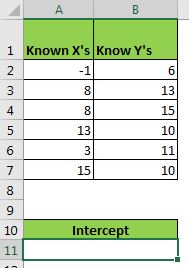 So to calculate y-intercept we use the INTERCEPT function.
So to calculate y-intercept we use the INTERCEPT function.
|
=INTERCEPT(B2:B7,A2:A7) |
Ici, les y connus sont dans la plage B2: B7 et les x connus sont dans la plage A2: A7. Cela renvoie l’interception sous la forme 9.436802974. Si vous voulez calculer l’ordonnée à l’origine, inversez simplement l’ordre dans la formule, c’est-à-dire = INTERCEPT (A2: A7, B2: B7). Il renverra 0.110320285.
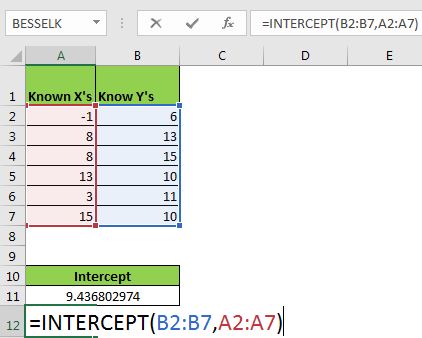
Maintenant, la question arrive:
Comment ça marche?
Pour comprendre comment nous obtenons notre interception de la fonction, nous devons calculer l’interception manuellement. C’est assez simple. Voyons voir.
Comme je l’ai mentionné au début de l’article, la formule mathématique de l’ordonnée à l’origine est b = y-mx Suivez maintenant ces étapes.
-
Premièrement, nous devons
lier: / formule-statistique-calcul-pente-dans-excel [calculer la pente](m). Écrivez cette formule dans A10.
|
= |
-
Maintenant en C2, écrivez cette formule et faites-la glisser vers C7.
|
=B2-($A$10*B2) |
la formule équivaut à y-mx. Nous avons maintenant une interception pour chaque point.
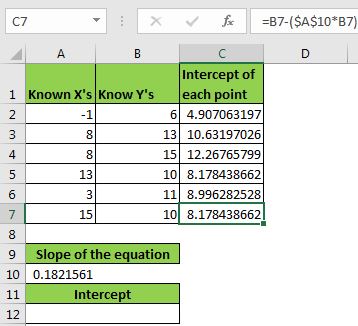
Maintenant, nous avons juste besoin d’obtenir le lien: / formules-statistiques-comment-calculer-moyenne-en-excel [moyenne ou moyenne] `de ces interceptions pour obtenir l’interception de la régression.
Écrivez cette formule dans A12.
|
= |
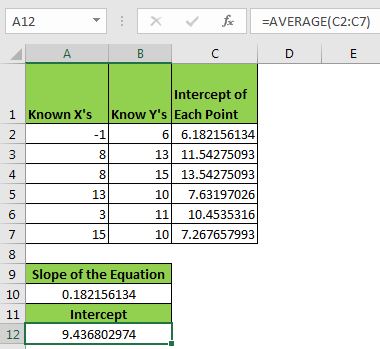
Il renvoie9.436802974. Ceci est égal à la valeur renvoyée par la fonction INTERCEPT.
Vous pouvez voir comment nous obtenons notre interception manuellement. Toute cette tâche est effectuée en utilisant la fonction INTERCEPT en arrière-plan.
Nous savons maintenant comment calculer l’interception dans Excel pour l’analyse statistique. Dans link: / tips-regression-data-analysis-tool [analyse de régression], nous utilisons l’interception de l’équation. Vous pouvez voir l’utilisation pratique d’INTERCEPT ici.
J’espère avoir été suffisamment explicatif. Faites-moi savoir si cela a été utile. Si vous avez des doutes concernant le calcul de l’interception dans Excel ou tout autre sujet Excel, mentionnez-le dans la section commentaires ci-dessous.
Données connexes:
link: / statistiques-formules-calcul-pente-dans-excel [Calcul de la pente dans Excel]
Comment utiliser la fonction STDEV dans Excel Comment calculer le MODE Comment calculer la moyenne link: / statistics-formulas-how-to-create-standard-deviation-graph-in-excel [Comment créer un graphique de l’écart type]
link: / tips-descriptive-statistics [Statistiques descriptives dans Microsoft Excel 2016]
link: / statistics-formulas-how-to-use-excel-normdist-function [Comment utiliser la fonction Excel NORMDIST]
link: / tips-how-to-create-a-pareto-chart-in-microsoft-excel [Pareto Chart and Analysis]
Articles populaires:
lien: / clavier-formule-raccourcis-50-excel-raccourcis-pour-augmenter-votre-productivité [50 raccourci Excel pour augmenter votre productivité]
link: / formulas-and-functions-introduction-of-vlookup-function [La fonction RECHERCHEV dans Excel]
lien: / tips-countif-in-microsoft-excel [COUNTIF dans Excel 2016]
link: / excel-formule-et-fonction-excel-sumif-function [Comment utiliser la fonction SUMIF dans Excel]